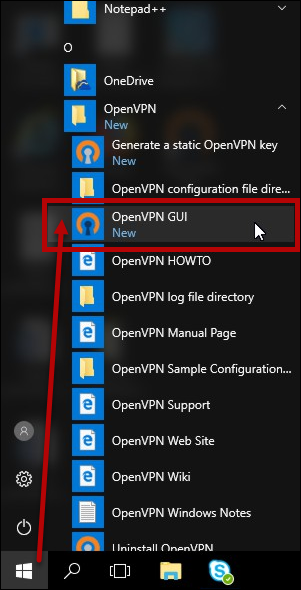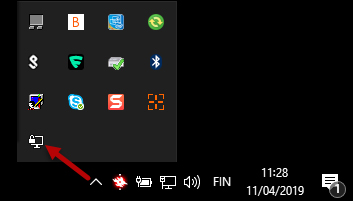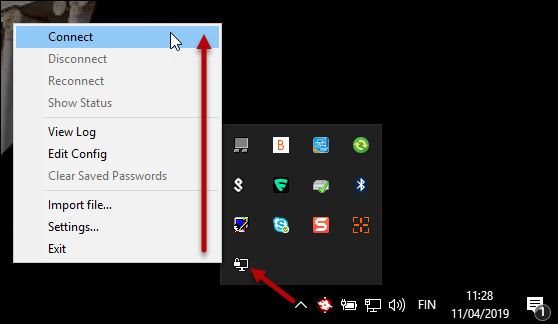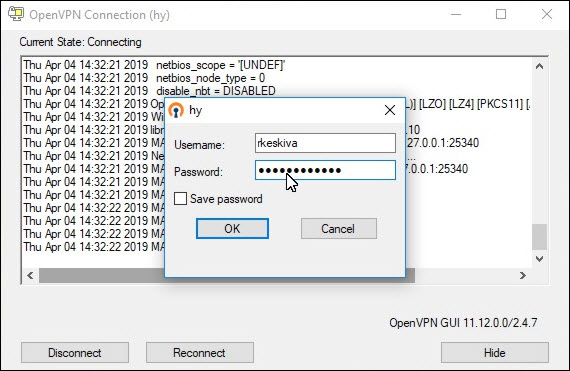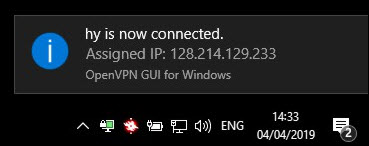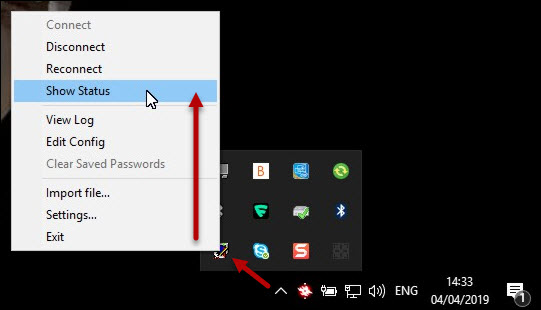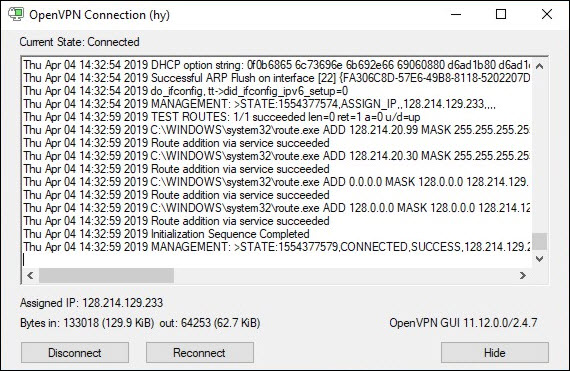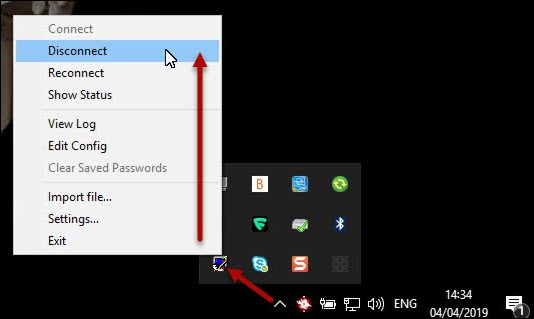Universitetet har nättjänster som på grund av licensorsaker endast får användas inom universitetets nätverk, bl.a. databaser och elektroniska tidningar som tillhandahålls av biblioteket.
På universitetets bärbara datorer har man centraliserat installerat OpenVPN-programmet. Det gör det möjligt att använda universitetsnätet trådlöst eller på annat ställe än i universitetets lokaler.
För andra operativsystem och hemdatorer finns instruktioner här.
Snabbinstruktion
Läs instruktioner från detaljerad hjälp flik
Detaljerad hjälp
Uppstartning av programmet
- Klicka på Start > OpenVPN GUI.
Skapa anslutning
- Öppna OpenVPN GUI i Windows aktivitetsfält.
- Välj Connect.
- Skriv ditt användarnamn och lösenord och klicka på OK.
- VPN-anslutningen öppnas. I meddelandefönstret ser du också anslutningens IP-adress. Universitetets IP-adresser skrivs i formatet 128.214.xxx.yyy.
- Du kan alltid senare kontrollera din IP-adress genom att gå till exempel till sidan
https://www.ipchicken.com.
Kontroll av anslutningens status
- Du kan kontrollera OpenVPN-anslutningens status genom att öppna programmet i aktivitetsfältet som ovan och välja Show Status.
- I fönstret ser du anslutningens logguppgifter och kan avbryta anslutningen genom att klicka på Disconnect.
Avbryta anslutning
- Öppna OpenVPN GUI i Windows aktivitetsfält som ovan och klicka på Disconnect.
Videoinstruktion
Ge respons
Webbplatsen med anvisningar från IT-Helpdesk vid Helsingfors universitet hjälper dig i dina jobbrelaterade IT-frågor. Berätta för oss hur vi skulle kunna förbättra våra anvisningar. Vi uppskattar verkligen din respons!
Hur skulle du förbättra denna instruktion?